安全组是云计算中用于管理和控制网络流量的重要工具,它通过设定规则来允许或禁止特定的入站和出站流量,配置安全组需要遵循一定的步骤和原则,以确保网络的安全性和可靠性。
一、 安全组配置 步骤
1、 登录云 服务器 管理控制台 :需要登录到所使用的云服务提供商的管理控制台,对于腾讯云用户,可以访问腾讯云官网并使用账号密码登录。
2、 选择安全组 :在控制台中,找到与云服务器相关联的安全组选项,如果已有可用的安全组,可以直接选择;如果没有,则需要新建一个安全组。
3、 配置入站规则 :入站规则定义了哪些外部请求可以被发送到与安全组相关联的云服务器,根据实际需求,勾选需要放通的IP/端口,常见的入站规则包括ICMP(允许公网Ping服务器)、TCP:80(HTTP访问)、TCP:443(HTTPS访问)等。
4、 配置出站规则 :出站规则则定义了云服务器可以向外部发送哪些类型的流量,同样地,根据业务需求进行设置。
5、 保存并应用配置 :完成规则配置后,保存并应用更改,新的安全组规则将立即生效。
二、安全组配置原则
1、 最小权限原则 :只开放必要的端口和服务,避免不必要的安全风险,如果只需要HTTP和HTTPS访问,那么只需放通80和443端口。
2、 优先级设置 :安全组内的规则具有优先级,位置越上优先级越高,当多个规则冲突时,默认匹配位置更前的规则。
3、 定期审查和更新 :随着业务的发展和技术的变化,安全组的配置也需要定期审查和更新,以确保其仍然符合当前的安全需求。
三、安全组限制

1、 地域和项目限制 :安全组通常区分地域和项目,一台云服务器只能与相同地域、相同项目中的安全组进行绑定。
2、 数量限制 :每个用户在每个地域的每个项目下最多可设置一定数量的安全组(如50个),且每个安全组的入站和出站方向各最多可设定一定数量的规则(如100条)。
3、 实例关联限制 :一个云服务器可以加入多个安全组,但不建议绑定过多安全组以避免规则冲突导致网络不通。
四、常见问题与解答
Q1: 如何修改已存在的安全组规则?
A1: 要修改已存在的安全组规则,首先需要登录到云服务器管理控制台,然后找到目标安全组并进入其详情页面,在详情页面中,可以找到现有的规则列表,并对需要修改的规则进行编辑或删除操作,完成修改后,保存并应用更改即可。
Q2: 如果安全组规则配置错误导致无法访问云服务器怎么办?
A2: 如果安全组规则配置错误导致无法访问云服务器,首先可以尝试通过云服务提供商提供的远程连接工具(如腾讯云的VNC或阿里云的管理终端)登录到云服务器内部进行检查和修复,如果无法直接登录云服务器,可以尝试暂时放宽安全组规则(如放通所有端口),以便能够登录到云服务器内部进行进一步的排查和修复,修复完成后,再将安全组规则恢复到合理的状态,建议在进行任何重大更改之前备份当前的安全组规则配置以防万一。
各位小伙伴们,我刚刚为大家分享了有关“ 安全组如何配置 ”的知识,希望对你们有所帮助。如果您还有其他相关问题需要解决,欢迎随时提出哦!
雷网主机路由器的安全功能怎样配置?
步骤 1:我们首先要修改无线路由器设置菜单中允许我们访问这个路由器的默认用户名和口令。 更换用户名和口令是非常重要的,因为如果向路由器输入正确的口令,我们能够采取的任何其它安全措施都会被绕过。 步骤 2:我们需要采用自己选择的独特的名称修改默认的网络名称,也就是SSID。 播出的网络名称是出现在我们的PC上的“可用无线网络”列表上的网络。 一旦我们为自己的网络选择了一个新的名称,我们就会让其他人看不到这个网络。 各种不同品牌的路由器都采用不同的方法提供这个功能。 在某些路由器上,这些路由器将询问我们是否要“播出”这个SSID。 有些路由器将询问我们是隐藏还是公开这个SSIS。 无论使用哪一个词汇,它的意思都是一样的。 海内外服务器租用一旦启用了这个功能,你的网络就不会出现在其他人的“可用网络”列表中,从而减少被其他人使用的麻烦。 需要指出的是,在隐藏这个网络之后,Windows Vista用户需要把连接设备设置为“即使网络不在广播也要进行连接”。 在“管理无线网络”窗口下的网络连接属性中能够找到这个选项。 步骤 3:配置“安全模式”。 比较新的路由器最多有三项选择:WEP、WPA或者WPA2。 当选择WPA或者WPA2安全选择的时候,这些选项要求我们进一步选择一种“加密类型”:TKIP或者AES。 在这两种选择中,AES更好一些。 当设置安全选项的时候,人们经常发现并非多有的网络设备都支持每一个可能的设置。 有些路由器推荐使用不同的安全级别进行连接:笔记本电脑采用WPA2-AES,Xbox 360游戏机采用WPA-TKIP。 如果没有这个选择,我们可以选择较低的安全设置或者升级到拥有更安全的功能的比较新的网络设备。 步骤 4:启用网络上的MAC地址过滤功能。 能够组成一个网络连接的所有的设备都有一个称作MAC地址的独特的12个字符的标识符。 这个标识符通常能够在我们设法连接的设备的网络属性中找到。 这个标识符以6个双字符组的形势出现,每一种字符用冒号“:”或者破折号“-”隔开。 通过启用MAC地址控制我们的路由器,我们能够为允许进入我们网络的那些设备输入一个标识符,其它所有的没有标识符的设备都不允许访问我们的网络。 如不清楚进雷网主机咨询
怎么设置无线网络安全机制密码,让别人连不上?
你可以看看这个:我通过无线路由上网,但是最近发现网速很慢,查看网络邻居,竟然发现有人共享我的无线网络,听说无线网是可以设置密码的,但是我不知道如何操作,请指教! 本文以TP-Link无线路由为例,其他无线路由密码设置其相似 路由器部分设置:(路由器地址及访问密码只提供默认值请自行替换自己设置的值) 1.打开浏览器在地址栏输入192.168.1.1回车弹出密码提示窗 2.在密码提示窗输入用户名和密码(默认都为admin,如有出入在路由器下面应该已给出相应值)并按确定。 此时弹出设置向导并打开设置界面两张网页,设置向导可以关闭,接下来进入具体无线设置部分 3.单击左面列表的“无线参数”进入“无线网络基本设置”页面 4.在右页面可以看见一些基本参数 SSID号可以填入自己喜欢的名字也可不作修改,修改目的是便于在无线设备设置时与别人的无线路由进行区分频段在周围有多个无线路由时修改(一般相对于别人路由频段+-3进行设置,不建议使用13频段,因为部分带wifi功能的手机或PDA无法识别该频段) 确定开启无线功能;开启安全设置已打钩(允许SSID广播建议初级玩家打勾,防止自己忘记路由器SSID号,造成不必要的麻烦),进行密码设置 一般家用网络安全类型选择“WEP”,安全选项选择“自动选择”。 密钥格式选择:“ASCII码”(16进制较麻烦,很难记住密码) 在密匙1后面的密钥类型选择一个相应值(建议128位) 在密匙内容对应的框中填入自己的密码,注意字符个数不能多也不能少 选择64位密钥需输入16进制数字符10个,或者ASCII码字符5个。 选择128位密钥需输入16进制数字符26个,或者ASCII码字符13个。 选择152位密钥需输入16进制数字符32个,或者ASCII码字符16个。 5.确定以上设置步骤完成按“保存”按钮,无线路由器部分设置到此结束。 电脑端的设置与没有密码的设置基本相同,只是当提示输入SSID号和密码(英文版系统请自行翻译)时输入相应值即可。 注意:当设置完成却无法上网时,请使用网线连接上网(无线网卡与本地有线网卡不可同时开启否则可能造成IP地址冲突。 简单的说就是用无线上网的时候,把网线拔掉;使用网线上网时用快捷键关闭无线设备),进行相应检查。
WIN7中在组件服务那 右键电脑属性,在 MSDTC中 没安全配置 选项,怎么样弄出来。在XP中是有的。谢谢了。
打开“控制面板(Control Panel)―管理工具(Administrative Tools)―组件服务(Component Service)”(或者开始-运行 “”) 打开“组件服务(Component Service)―计算机(Computers)” 在“我的电脑(My Computer)”上点击右键,点击“属性(Properties)” 在Local DTC Properties对话框中,点击“安全(Security)”选项卡。在安全配置选项卡中做如下设置: 选中“网络DTC访问(Network DTC Access)” 在客户端管理(Client and Administration)中选中“允许远程客户端(Allow remote Clients)”和“允许远程管理(Allow Remote Administration)” 在事务管理通讯(Transaction Manager Communication)中选“允许入站(Allow Inbound)”“允许出站(Allow Outbound)”“不要求进行验证(No Authentication Required)” 保证DTC登陆账户为:NT Authority\Network Service






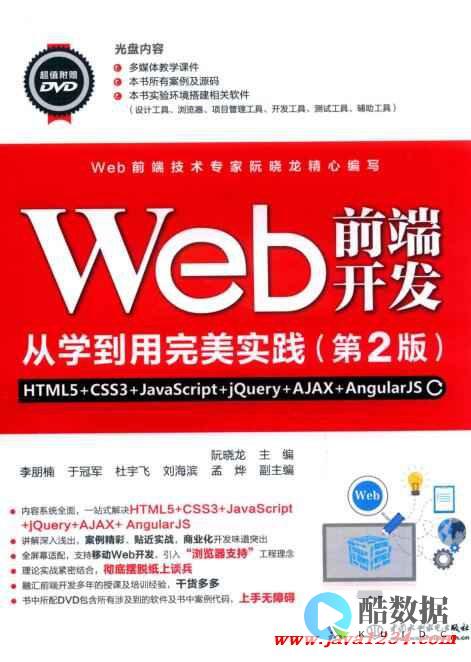

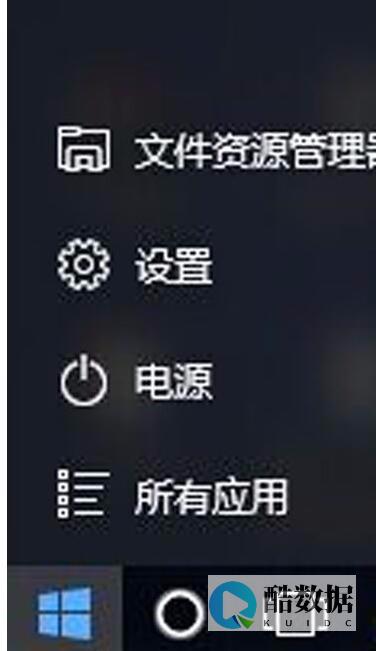

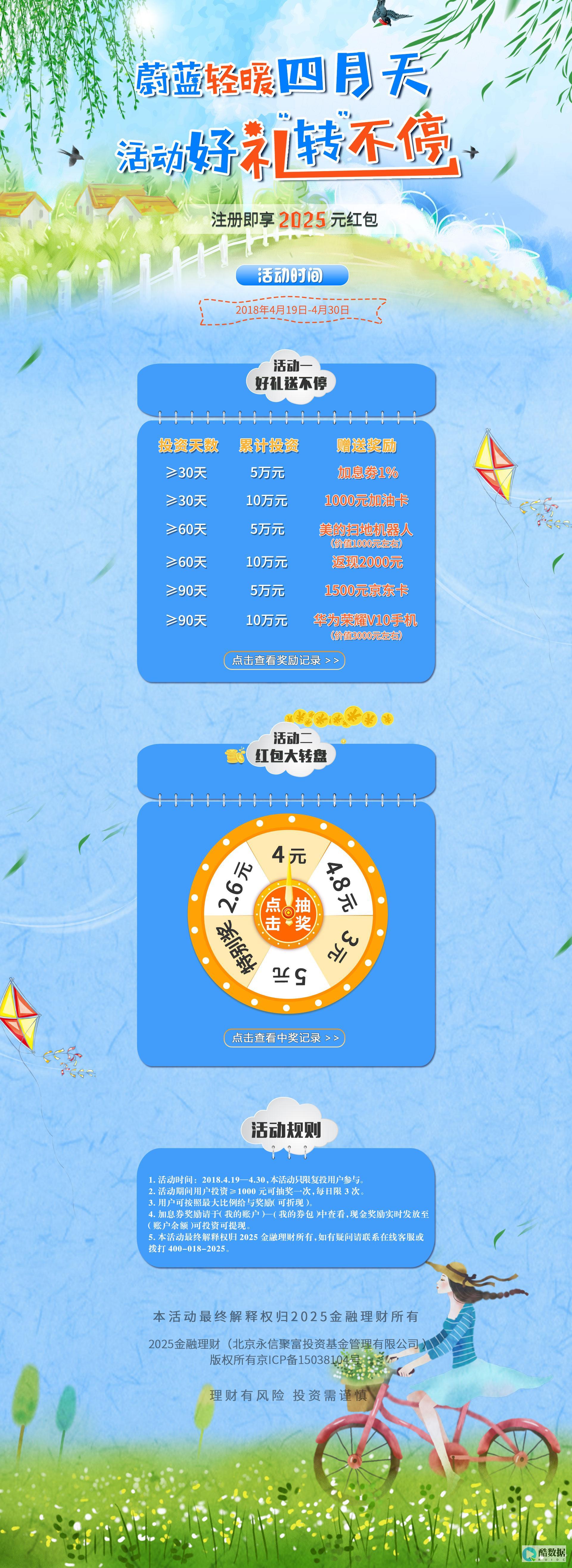




发表评论